Kompüterinizin şəkillər kimi gördüyü İnternetdə gördüyünüz kiçik animasiyaları bilirsinizmi? Bunlara-g.webp
Addımlar

Addım 1. Adobe Photoshop Elements açın və yeni bir fayl yaradın
Təcrübə üçün yaxşı bir ölçü 72 dpi -də 300 ilə 300 pikseldir. Şəffaf bir fon seçə bilərsiniz, çünki sərin bir təsir yaradır, amma buna ehtiyac yoxdur.

Addım 2. Animasiyanızın hər bir çərçivəsi üçün bir təbəqə yaradın
Ardından, kiçik ürəyinizin istədiyi animasiya texnikasından istifadə edərək, hər təbəqədə çərçivələr çəkməyə davam edin. Yalnız ilk çərçivənizin ən aşağı təbəqə, son çərçivənizin üst təbəqə və aralarındakı bütün təbəqələrin xronoloji qaydada olduğundan əmin olun.

Addım 3. Çərçivələriniz tamamlandıqdan sonra, qatın görünürlüğünü BÜTÜN təbəqələrin görünməz olması üçün qurun
Bu vacibdir!

Addım 4. Fayl> Veb üçün Saxla bölməsinə gedin
"GIF" standart ayar olmalıdır, amma deyilsə, "GIF" seçdiyiniz üçün dəyişdirin

Addım 5. "Animate" yazan qutuyu işarələyin

Addım 6. "Varsayılan Brauzerdə Önizləmə" düyməsini basın
"İnternet pəncərəsi açılmalı və animasiyanızı göstərməlidir. Yaxşı görünmürsə, veb brauzerdən çıxın və" Saxla "düyməsini basın.

Addım 7. Animasiyanız gözlədiyiniz kimi görünmürsə, "İptal et" düyməsini basın və çərçivələrinizə lazımi dəyişikliklər edin
Video - Bu xidmətdən istifadə edərək bəzi məlumatlar YouTube ilə paylaşıla bilər
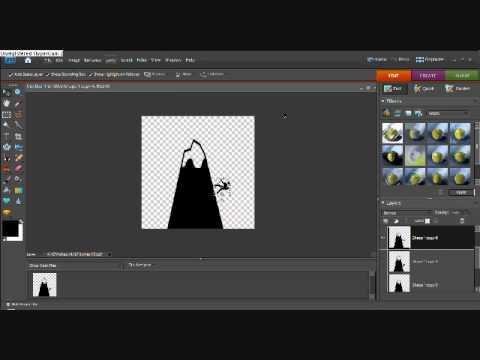
İpuçları
- Nə qədər çox slaydınız varsa, animasiyanız daha hamar görünəcək. Bununla birlikdə, animasiyanız daha yavaş görünəcək, buna görə diqqətli olun.
Xəbərdarlıqlar
- Bir şəkil faylını-g.webp" />
- Animasiya-g.webp" />






